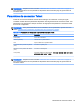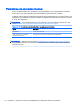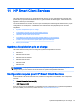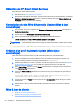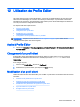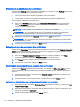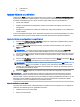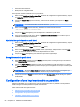HP ThinPro 5.0 - Administrator Manual
Sélection de la plateforme d'un profil client
Utilisez le lien Platform (Plate-forme) dans Profile Editor pour accéder au volet Platform (Plate-forme),
qui peut servir à configurer les paramètres suivants :
●
Les versions des logiciels du client compatibles avec votre matériel
●
Les kits client en option qui fournissent des paramètres de registre supplémentaires
Pour configurer la plate-forme du profil client :
1. Dans le volet Platform (Plate-forme), sous Smart Zero Client versions (Versions Smart Zero
Client) > OS Build ID (Version du système d'exploitation), sélectionnez un identifiant de la
version du système d'exploitation.
ASTUCE : Veillez à créer un profil distinct pour chaque type de matériel.
REMARQUE : Si vous installez un kit client, les paramètres de registre supplémentaires
s'affichent automatiquement dans la boite du kit client et dans le volet Registre.
2. Définissez la configuration sur Standard (ThinPro) ou sur Zero (Smart Zero).
REMARQUE : Pour des versions plus anciennes de l'image, ce paramètre est grisé et défini
automatiquement sur Zero.
3. Lorsque vous avez terminé, cliquez sur Next (Suivant).
Sélection du type de connexion d'un profil client
Utilisez le lien Connection (Connexion) dans Profile Editor pour accéder au volet Remote Connection
Server (Serveur de connexion à distance), qui peut servir à configurer un type de connexion pour le
profil client en suivant la procédure ci-dessous :
1. Dans le volet Remote Connection Server (Serveur de connexion à distance), sous Type,
choisissez l'élément souhaité sous Connection Type (Type de connexion).
2. Sous Server (Serveur), tapez le nom ou l'adresse IP du serveur à configurer.
3. Lorsque vous avez terminé, cliquez sur Next (Suivant).
Modification des paramètres de registre d'un profil client
Utilisez le lien Registry (Registre) dans Profile Editor pour accéder à l'Éditeur de registre, qui peut
servir à modifier les valeurs par défaut des paramètres des profils client en suivant la procédure ci-
dessous :
1. Développez l'arborescence de dossiers dans Registry settings (Paramètres du registre) pour
trouver l'option à modifier.
2. Cliquez sur l'option, puis changer la valeur par défaut dans le champ Value (Valeur).
Activation ou désactivation des configurations d'utilisateur sur les clients
1. Dans l'arborescence de dossiers Registry settings (Paramètres du registre), naviguez vers root
> users > user > apps.
2. Développez l'arborescence de dossiers jusqu'à l'élément de menu à activer ou désactiver, puis
cliquez sur le paramètre authorized.
3. Entrez le chiffre adéquat dans le champ Value (Valeur) :
66 Chapitre 12 Utilisation de Profile Editor